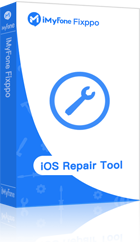Khi bạn không thể kết nối với Wi-Fi hoặc dữ liệu di động, tùy chọn SMS là vị cứu tinh duy nhất của bạn. Về lý thuyết, việc gửi tin nhắn văn bản giữa bất kỳ hai điện thoại nào cũng có thể thực hiện được. Nhưng đôi khi, vấn đề vẫn phát sinh: Nhiều người dùng iPhone gần đây đã gặp phải sự cố nhắn tin và nhận được các tin nhắn như "iPhone không gửi tin nhắn văn bản đến Android".

May mắn thay, nếu bạn đang gặp sự cố khi gửi tin nhắn văn bản từ iPhone sang Android hoặc đang giải quyết bất kỳ sự cố nào ở trên hoặc các sự cố tương tự, bạn đã đến đúng lúc rồi.
Trong bài viết này, chúng tôi sẽ giải thích nguyên nhân phổ biến và chia sẻ 9 cách khắc phục lỗi iPhone không gửi được tin nhắn đến thiết bị Android- bao gồm công cụ sửa chữa hệ thống iOS mạnh mẽ iMyFone Fixppo. Hãy bắt đầu để chúng tôi có thể giúp bạn khắc phục sự cố khó chịu khi iPhone không gửi tin nhắn văn bản tới các thiết bị Android !
- Phần 1: Tại sao iPhone của tôi không gửi được tin nhắn văn bản đến Android
- Phần 2: Sửa lỗi iPhone không gửi tin nhắn văn bản đến Android bằng Công cụ sửa chữa trực tiếp
- Phần 3. 8 cách hàng đầu để sửa lỗi iPhone không gửi tin nhắn văn bản đến Android
- Phần 4: Câu hỏi thường gặp về lỗi iPhone không gửi được tin nhắn đến Android
Phần 1: Tại sao iPhone của tôi không gửi tin nhắn văn bản đến Android
Có thể có nhiều lý do khiến iPhone của bạn không thể gửi tin nhắn đến các thiết bị Android. Điều quan trọng là phải khám phá những khả năng sau:
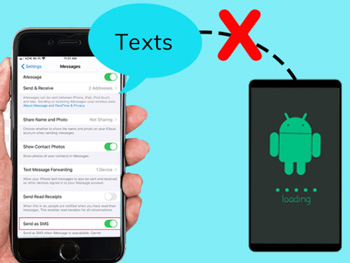
Số bị chặn: Bạn có thể đã vô tình chặn số cụ thể mà bạn đang cố nhắn tin, khiến iPhone không gửi được tin nhắn văn bản đến Android.
Kết nối mạng: Sự cố kết nối mạng có thể là một sự cố tiềm ẩn khác. Nếu có sự cố kết nối, việc gửi tin nhắn văn bản đến điện thoại Android có thể trở nên khó khăn.
Lỗi phần mềm hoặc sự cố tương thích: Lỗi phần mềm hoặc sự cố tương thích trong ứng dụng nhắn tin văn bản của bạn có thể cản trở chức năng bình thường của ứng dụng, dẫn đến hành vi không mong muốn.
Phần 2. Sửa lỗi iPhone không gửi được tin nhắn đến Android bằng công cụ sửa chữa
Thường thì bạn sẽ thấy bực bội khi thấy iPhone của mình không thể gửi tin nhắn văn bản đến Android. Nhưng đừng lo, có một công cụ mạnh mẽ có thể giúp bạn giải quyết vấn đề này, đó là iMyFone Fixppo.
iMyFone Fixppo là một công cụ sửa chữa hệ thống iOS mạnh mẽ có thể giúp giải quyết nhiều vấn đề khác nhau của iPhone, bao gồm cả sự cố gửi tin nhắn văn bản. Đây là một công cụ dễ sử dụng có thể dễ dàng khắc phục sự cố iPhone của bạn ngay cả khi bạn không phải là chuyên gia kỹ thuật.
Sau đây là các bước chi tiết để khắc phục sự cố iPhone không gửi tin nhắn văn bản đến Android bằng iMyFone Fixppo:
Bước 1:Tải xuống và cài đặt iMyFone Fixppo trên máy tính, khởi chạy chương trình và kết nối iPhone với máy tính bằng cáp USB.
Bước 2:Nhấp vào nút Bắt đầu sửa chữa và chọn Chế độ chuẩn .
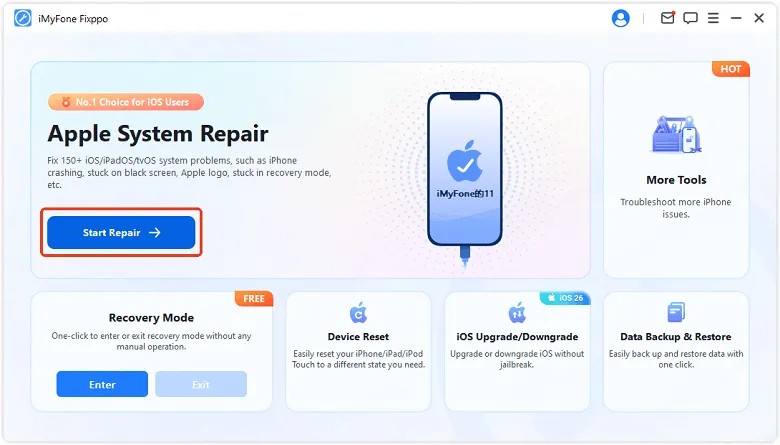
Bước 3:Vào chế độ Recovery hoặc chế độ DFU.
Kết nối iPhone của bạn với máy tính bằng cáp USB. Làm theo hướng dẫn trên màn hình để đưa iPhone của bạn vào chế độ DFU hoặc chế độ Khôi phục.
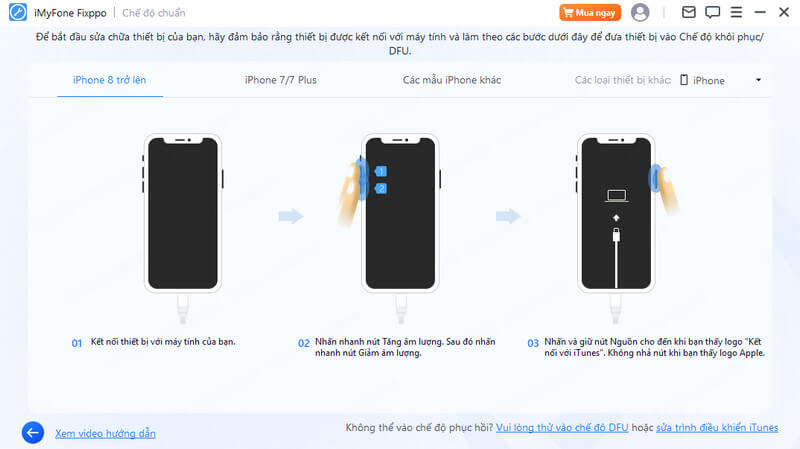
Bước 4:Xác nhận thông tin chi tiết về thiết bị của bạn và tải xuống gói phần mềm phù hợp do Fixppo đề xuất.

Bước 5:Sau khi tải xuống chương trình cơ sở, hãy nhấp vào Bắt đầu sửa chữa chuẩn để bắt đầu quá trình sửa chữa hệ thống.

Sau khi sửa chữa hoàn tất, iPhone của bạn sẽ khởi động lại và bạn có thể gửi tin nhắn văn bản tới Android từ iPhone mà không gặp bất kỳ rắc rối nào.
Phần 3. 8 cách hàng đầu để sửa lỗi iPhone không gửi tin nhắn đến Android
1Tắt chế độ máy bay
Nếu bạn không thể truy cập internet trước đó, hãy kiểm tra xem điện thoại của bạn có ở chế độ máy bay không và tắt chế độ này.
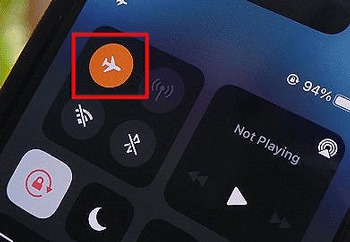
2Kiểm tra nhập đúng số chưa
Một lý do phổ biến nhưng thường bị bỏ qua là nhập sai số điện thoại người nhận. Việc nhập thiếu đầu số, sai ký tự hoặc dùng định dạng không chuẩn có thể khiến tin nhắn không được gửi đi, đặc biệt khi nhắn từ iPhone sang điện thoại Android.
- Không có ký tự lạ hoặc khoảng trắng
- Đúng định dạng trong Danh bạ
3Khởi động lại điện thoại
Khởi động lại điện thoại là một thao tác đơn giản nhưng hiệu quả cao trong việc khắc phục các lỗi phần mềm tạm thời, bao gồm cả lỗi không gửi được tin nhắn SMS đến điện thoại Android.
4Tắt iMessage
Nếu bạn đã chuyển từ iPhone sang thiết bị Android và không nhận được tin nhắn từ iPhone, có thể là do số của bạn vẫn được đăng ký với iMessage. Nếu bạn có iPhone:
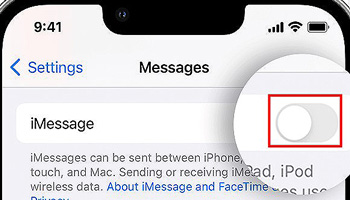
- Vào Cài đặt > Tin nhắn.
- Tắt thanh trượt iMessage.
- Quay lại và vào FaceTime.
- Tắt thanh trượt FaceTime.
5Kiểm tra gói dịch vụ di động
Khi iPhine không thể gửi tin nhắn SMS đến điện thoại Android, một nguyên nhân phổ biến là do gói dịch vụ di động của bạn đã hết hạn hoặc bị tạm ngưng. Điều này khiến chức năng gửi tin nhắn (đặc biệt là SMS truyền thống)không hoạt động. Hãy truy cập các ứng dụng chính thức như My Viettel, MobiFone, Vinaphone hoặc gọi trực tiếp tổng đài để được hỗ trợ.
6Xóa bộ nhớ đệm của ứng dụng Tin nhắn
Nếu bạn không sử dụng ứng dụng nhắn tin mặc định, bộ nhớ đệm đầy hoặc bị hỏng có thể gây ra sự cố. Xóa bộ nhớ đệm của ứng dụng nhắn tin để giải quyết vấn đề này.
- Vuốt lên và giữ để hiển thị ứng dụng nền trên màn hình chính của iPhone.
- Tìm ứng dụng Tin nhắn và vuốt lên để buộc đóng ứng dụng.
7Cập nhật hệ điều hành iOS
Việc iPhone không gửi được tin nhắn SMS/MMS sang thiết bị Android đôi khi có thể bắt nguồn từ lỗi phần mềm trong phiên bản iOS đang sử dụng. Apple thường xuyên phát hành các bản cập nhật để sửa lỗi hệ thống, cải thiện hiệu năng và đảm bảo khả năng tương thích tốt hơn với các dịch vụ của nhà mạng.
8Đặt lại cài đặt mạng
Nếu bạn gặp phải sự cố kết nối mạng dai dẳng, việc đặt lại cài đặt mạng có thể giúp ích. Lưu ý rằng hành động này sẽ xóa các mạng Wi-Fi đã lưu, vì vậy hãy đảm bảo ghi lại mật khẩu Wi-Fi và ghép nối lại các thiết bị Bluetooth của bạn.
- Vào Cài đặt > Cài đặt chung.
- Sau đó nhấn vào Đặt lại > Đặt lại cài đặt mạng
Phần 4: Câu hỏi thường gặp về lỗi iPhone không gửi được tin nhắn đến Android
1Làm sao để biết tin nhắn đã được gửi dưới dạng SMS hay iMessage?
Trên iPhone, tin nhắn iMessage sẽ hiển thị màu xanh dương, còn tin nhắn SMS sẽ là màu xanh lá cây. Nếu muốn gửi SMS, hãy đảm bảo iMessage đã được tắt trước khi nhắn.
2Tôi có thể khôi phục cài đặt mạng mà không mất dữ liệu không?
Có. Đặt lại cài đặt mạng không làm mất ảnh, danh bạ hay ứng dụng, nhưng sẽ xóa Wi-Fi đã lưu, VPN, APN và Bluetooth đã kết nối trước đó. Đây là bước khắc phục an toàn nhưng hiệu quả cao cho các lỗi tin nhắn và kết nối.
3Làm sao biết SIM hoặc gói dịch vụ có bị lỗi không?
Bạn có thể thử lắp SIM sang điện thoại khác để thử gửi tin nhắn hoặc gọi tổng đài nhà mạng để kiểm tra tình trạng tài khoản.
Phần kết luận
Trong bài viết này, chúng tôi cung cấp nhiều cách để giải quyết iPhone không thể gửi tin nhắn văn bản đến Android. Từ các thao tác đơn giản như kiểm tra kết nối mạng và khởi động lại điện thoại, đến các giải pháp nâng cao hơn như cập nhật hệ thống iOS và đặt lại cài đặt mạng, bạn có thể thử các cách này dựa trên tình huống cụ thể của mình. Tuy nhiên, nếu bạn muốn có một cách hiệu quả, an toàn, bảo mật và thân thiện với người dùng để giải quyết vấn đề này, chúng tôi thực sự khuyên bạn nên sử dụng iMyFone Fixppo.
Đừng để vấn đề iPhone không gửi được tin nhắn văn bản đến Android làm phiền bạn nữa, hãy tải iMyFone Fixppo ngay để đưa iPhone của bạn trở lại bình thường và tận hưởng trải nghiệm nhắn tin văn bản mượt mà trở lại. Các vấn đề về iPhone của bạn sẽ được giải quyết bằng công cụ mạnh mẽ này !
Lý do tại sao chúng tôi khuyên bạn nên dùng Fixppo để sửa lỗi iOS
- Công cụ sửa chữa hệ thống iOS này - iMyFone Fixppo có thể nhanh chóng xác định vị trí và giải quyết các vấn đề gửi tin nhắn văn bản, dễ vận hành và không yêu cầu kiến thức chuyên môn.
- Nó cũng cung cấp các chức năng khác, bao gồm hạ cấp, đặt lại bằng một cú nhấp chuột, khởi động lại thiết bị trong Chế độ khôi phục và Chế độ DFU, v.v. để đáp ứng nhu cầu của những người dùng khác nhau.